
Windowsissa 10 pelaajaa voivat tallentaa pelinsä edistyneen Game DVR -ominaisuuden avulla, jonka Microsoft on lisännyt erityisesti pelin ystäville.
Sen avulla käyttäjät voivat tallentaa pelattavuutta Windows 10 -käyttöjärjestelmässä ilman kolmansien osapuolien sovellusten apua.
Mutta valitettavasti tämä lisäominaisuus saattaa joskus näyttää virheen, eikä käyttäjä pysty tallentamaan peliistuntoaan.
Pelipalkkia käytettäessä tulee näkyviin virheviesti "Ei mitään tallennettavaa". Tämä virhe on suuri ongelma .
Älä huoli, sillä voit ratkaista pelipalkin helposti, ei mitään tallennettavaa ongelmaa ilman ammattiapua.
Menetelmät "Ei ole mitään tallennettavaa" -virhesanoman korjaamiseksi Windows 10:ssä
Sisällysluettelo
Vaihda
Temppu 1: Asenna näytönohjaimesi uudelleen
Joskus uudelleenasennus voi korjata tämän ongelman. Poista ensin järjestelmän grafiikkaohjain ja asenna ne sitten uudelleen uuden kopion avulla.
Poista näytönohjaimen ajurit:
- Avaa laitehallinta, paina Windows Key + X ja valitse valikosta Laitehallinta .
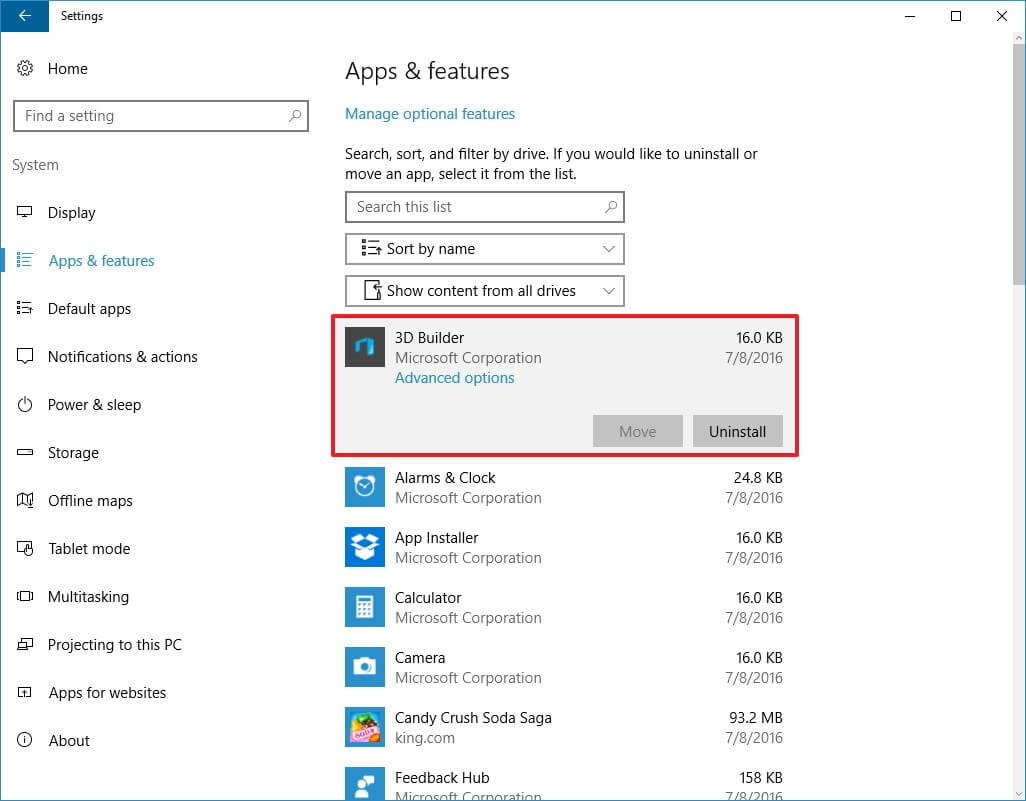
- Siirry Näyttösovittimet-osioon , etsi näytönohjaimesi ohjain, napsauta sitä hiiren kakkospainikkeella ja valitse Poista asennus . Valitse, jos et poista tämän laitteen ohjainohjelmistoa.
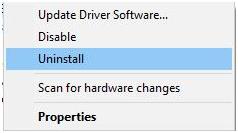
- Kun asennuksen poistoprosessi on valmis, sinun on käynnistettävä tietokoneesi/kannettavasi uudelleen ja asennettava sitten näytönohjaimen ohjaimet (lataa uusin versio).
Kun olet poistanut ohjaimen, asenna uusi ohjain joko valmistajan tai Microsoftin virallisella verkkosivustolla. Jos haluat päivittää vanhentuneen ohjaimesi, voit kokeilla Driver Updater -ohjelmaa .
Se päivittää kaikki vanhentuneet ohjaimet automaattisesti ja ratkaisee myös ohjaimiin liittyvät ongelmat.
Temppu 2: Suorita peli koko näytön tilassa
Virhe " Ei mitään tallennettavaa" voi ilmestyä pelatessasi peliä ikkunatilassa. Pelipalkki ei tunnista ikkunatilaa tuntemattoman ongelman vuoksi, ja se lakkaa toimimasta, ellei käyttäjä pelaa peliä koko näytön tilassa.
Joten pelaa peliä koko näytön tilassa päästäksesi Game Bar -vaihtoehtoon. Suorita peli -> Siirry videoasetuksiin ja ota koko näytön tila käyttöön.
Temppu 3: Suorita Steam-pelejä suoraan
On mahdollista, että edellä käsitelty virhe liittyy Steamiin. Ja pelipalkki ei pysty vastaamaan, jos aloitat pelin suoraan.
Joten pelipalkin korjaamiseksi ei ole mitään tallennettavaa ongelmaa, on suositeltavaa käynnistää Steam-pelit suoraan niiden asennuskansiosta.
Temppu 4: Poista väliaikaiset tiedostot
Voit poistaa väliaikaiset tiedostot noudattamalla alla olevia ohjeita:
- Avaa Asetukset-sovellus ja siirry kohtaan Järjestelmä .
- Siirry kohtaan Tallennus ja valitse Tämä tietokone .
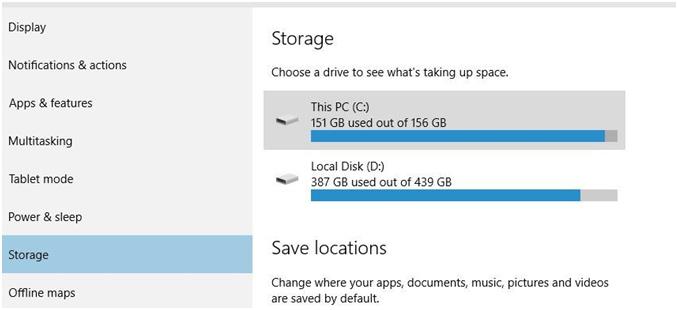
- Vieritä alas ja etsi Väliaikaiset tiedostot .
- Napsauta Väliaikaiset tiedostot ja napsauta Poista väliaikaiset tiedostot .
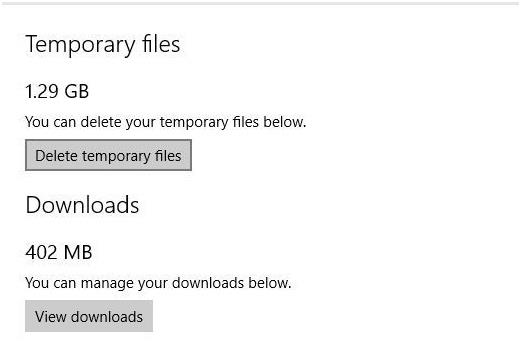
Kun olet poistanut väliaikaiset tiedostot, käynnistä tietokoneesi/kannettavasi uudelleen.
Temppu 5: Käyttäjän pikanäppäin (paina Windows-näppäintä + G)
Windows-näppäin + G-pikanäppäin tallennuksen aloittamiseksi. Jos tietokoneessasi näkyy "Ei mitään tallennettavaa" -virheilmoitus, voit ratkaista tämän ongelman pitämällä Windows Key + G -näppäinyhdistelmää .
Joidenkin käyttäjien mukaan tämän näppäimen painaminen muutaman kerran ei pääse eroon tästä ongelmasta.
Temppu 6: Käytä Windows-näppäin + Alt + R-pikanäppäintä
Jos et pysty korjaamaan tätä ongelmaa Windows Key + G -pikanäppäimellä, käytä sen sijaan Windows Key + Alt + R -näppäintä .
Tämä pikanäppäin alkaa tallentaa vain 30 sekuntia pelistasi, mutta voit muuttaa sitä siirtymällä kohtaan Pelipalkki > Asetukset .
Temppu 7: Yritä muuttaa tallennuksen pikakuvaketta
Jotkut käyttäjät korjasivat tämän ongelman muuttamalla tallennuksen pikakuvaketta. Voit myös kokeilla sitä, jos virheilmoitus ei ole mitään tallennettavaa pelata vielä ratkaista vai ei.
Tee se noudattamalla alla annettuja ohjeita:
- Siirry Xboxiin painamalla Windows + S -näppäintä
- Valitse Xbox -sovellus
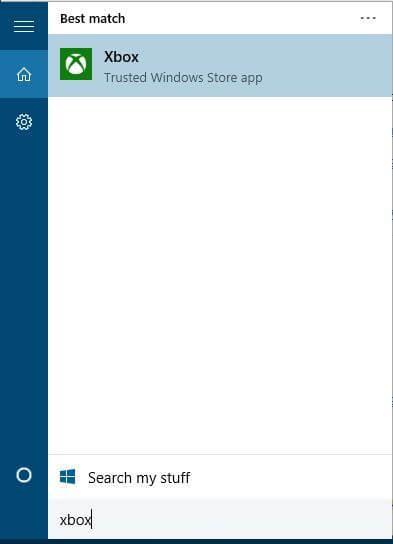
- Napsauta Asetukset Xbox-sovelluksessa
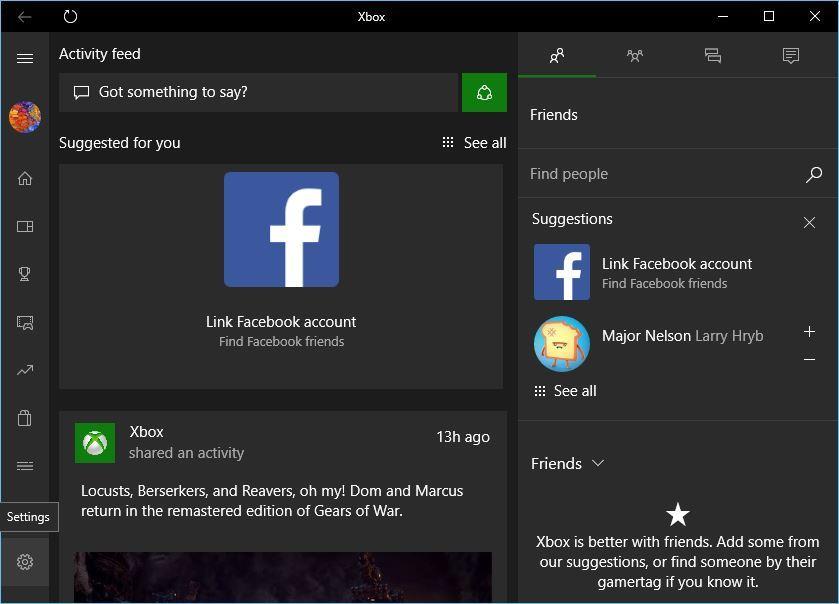
- Siirry Game DVR -välilehdelle
- Käytä mitä tahansa yhdistelmää luodaksesi pikanäppäimen tallennuksen aloittamiseksi tai lopettamiseksi
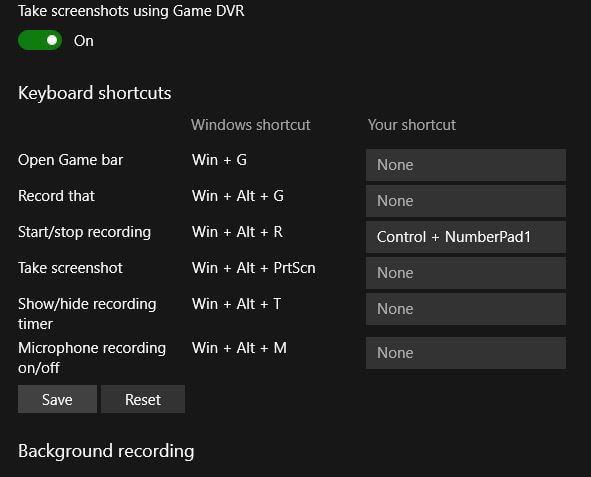
- Napsauta Tallenna ja sulje sitten Xbox-sovellus
Nyt voit aloittaa tai lopettaa pelin tallennuksen uudella pikanäppäimellä. Tällä kertaa et kohtaa Windows 10 -pelin tallennus ei toimi -virhettä.
Temppu 8: Varmista, että pelipalkki on käytössä
Jos haluat tarkistaa, onko Windows-pelipalkki käytössä vai ei, jotta peli voidaan tallentaa ilman virhettä, ei ole mitään tallennettavaa peliä .
Ota pelipalkki käyttöön noudattamalla ohjeita:
- Paina Windows -kuvaketta
- Siirry asetuksiin
- Napsauta Pelit
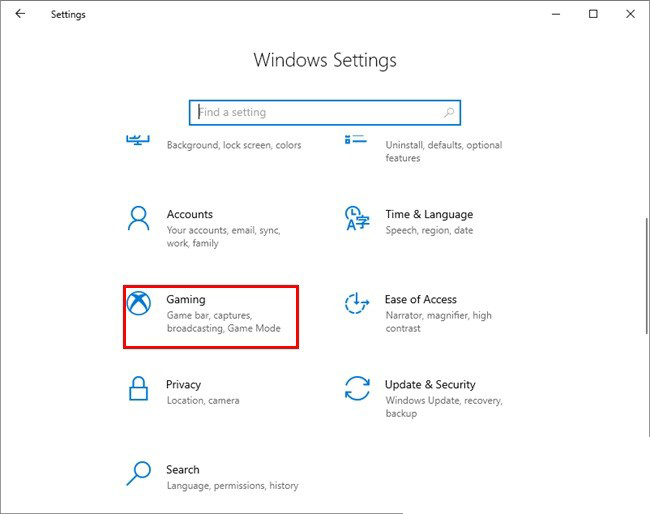
- Napsauta Pelipalkkia
- Tarkista, onko Tallenna pelileikkeet, kuvakaappaukset ja lähetys pelipalkin avulla -vaihtoehto Ota käyttöön vai ei
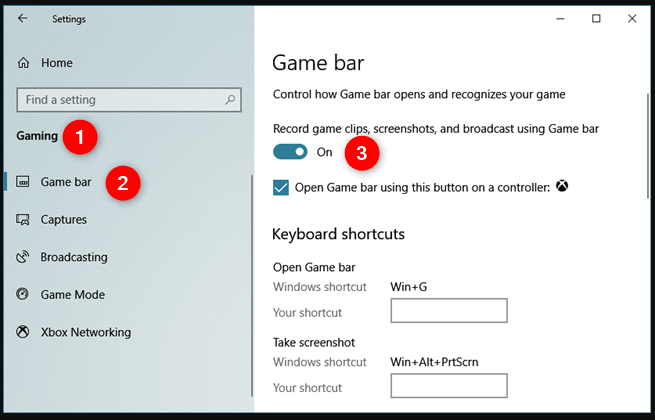
Tällä tavalla voit nyt tallentaa pelisi ilman virheitä ja näyttää pelituloksesi ystävällesi.
Temppu 9: Asenna Xbox-sovellus uudelleen
Jos kohtaat edelleen virheen, ei ole enää mitään tallennettavaa, ongelma saattaa aiheuttaa Xbox-sovelluksesi.
Yritä asentaa sovellukset uudelleen ratkaistaksesi tämän ongelman. Tee se seuraavasti:
- Paina Windows + S -näppäintä
- Kirjoita Powershell , napsauta sitä hiiren kakkospainikkeella ja suorita järjestelmänvalvojana
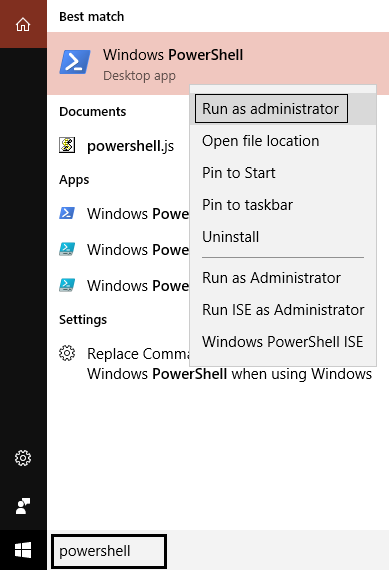
- Kirjoita alla oleva komento Powershelliin poistaaksesi Xbox-sovelluksen:
Get-AppxPackage *xboxapp* | Poista-AppxPackage
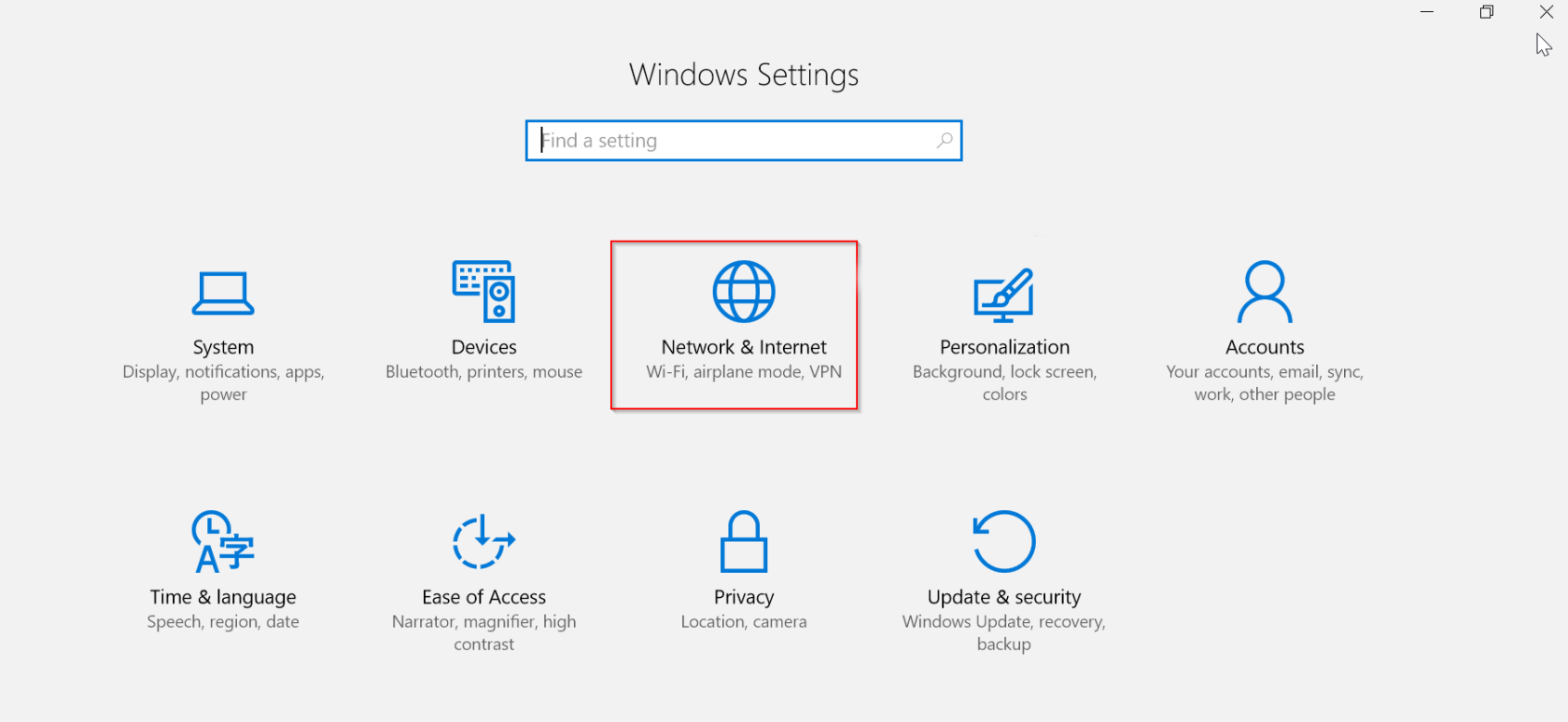
- Tämä poistaa Xboxin tietokoneeltasi
- Nyt voit vierailla Windows Storessa ladataksesi Xbox-sovelluksen
Kun olet asentanut Xboxin uudelleen, yritä pelata peliä, tallentaa se ja katso, ratkesiko virhe vai ei.
Johtopäätös
Olen yrittänyt parhaani ja kerännyt ratkaisuja, jotka auttavat sinua tallentamaan pelin ilman virheilmoitusta, ei ole mitään tallennettavaa, pelata vielä .
Tämän lisäksi joskus käy niin, että Windows PC -ongelman vuoksi on mahdollisuus kohdata tällaisia peliongelmia. Korjataksesi sen, voit kokeilla
Tämä ratkaisee kaikki Windows PC:hen liittyvät ongelmat ja korjaa järjestelmätiedostot.
Toivon, että tämä artikkeli osoittautuu hyödylliseksi ratkaisemaan pelipalkin virheitä, joita ei voi tallentaa Windows 10:ssä.
![Xbox 360 -emulaattorit Windows PC:lle asennetaan vuonna 2022 – [10 PARHAAT POINTA] Xbox 360 -emulaattorit Windows PC:lle asennetaan vuonna 2022 – [10 PARHAAT POINTA]](https://img2.luckytemplates.com/resources1/images2/image-9170-0408151140240.png)

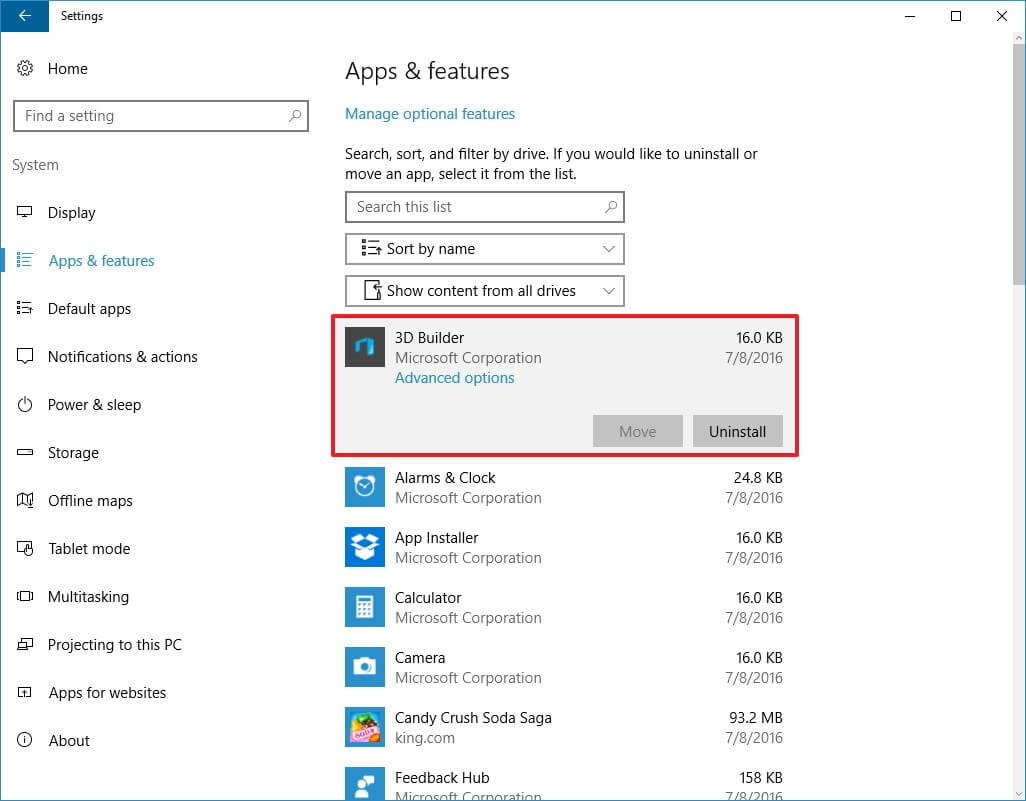
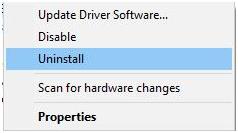
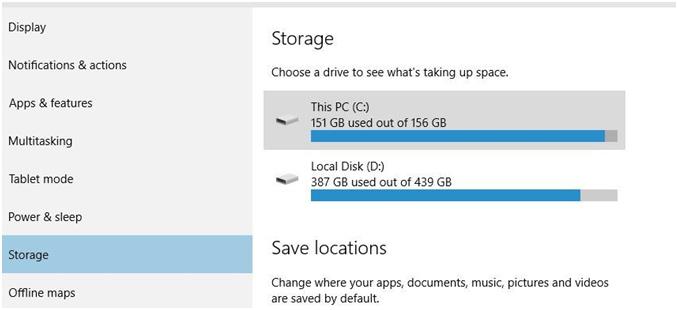
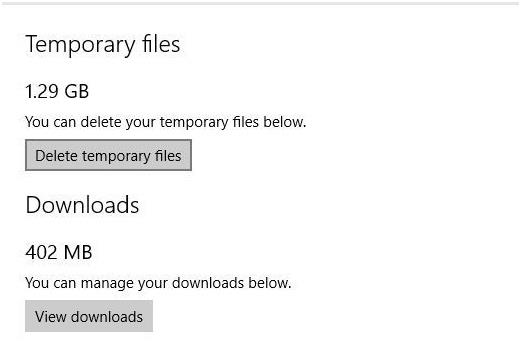
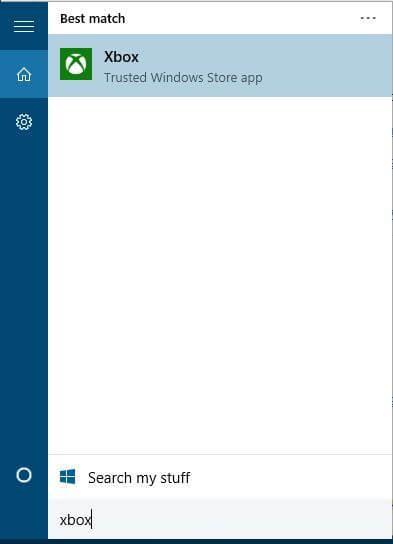
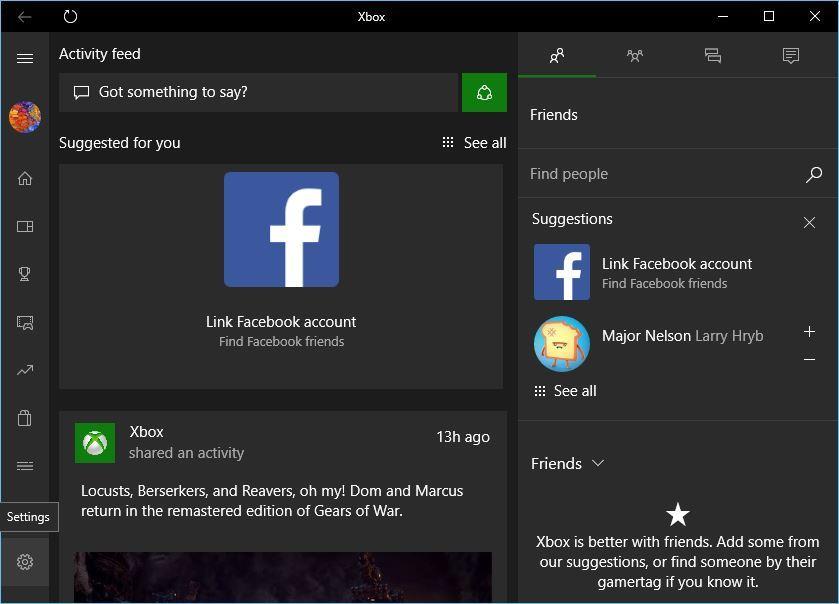
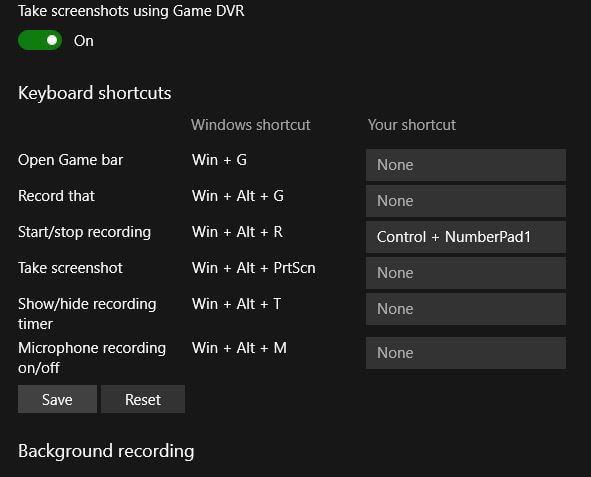
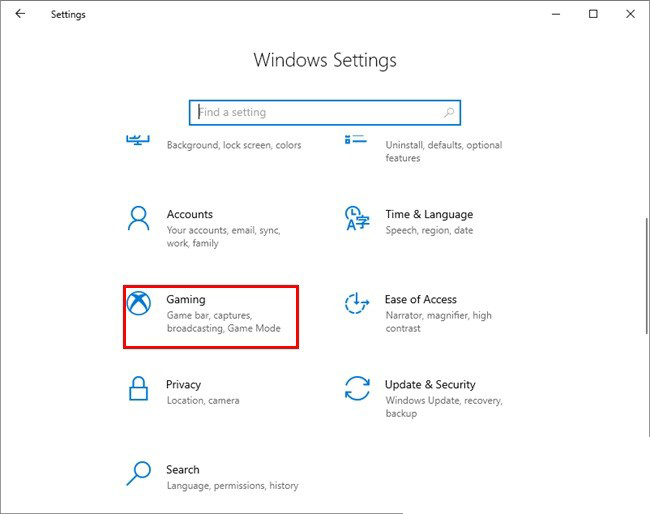
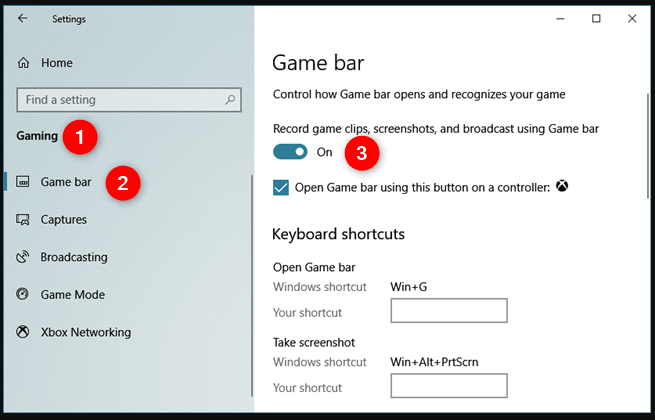
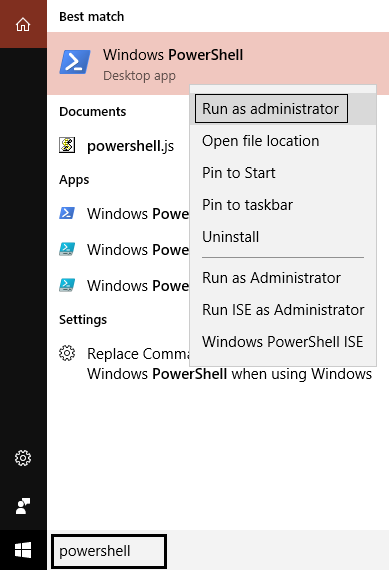
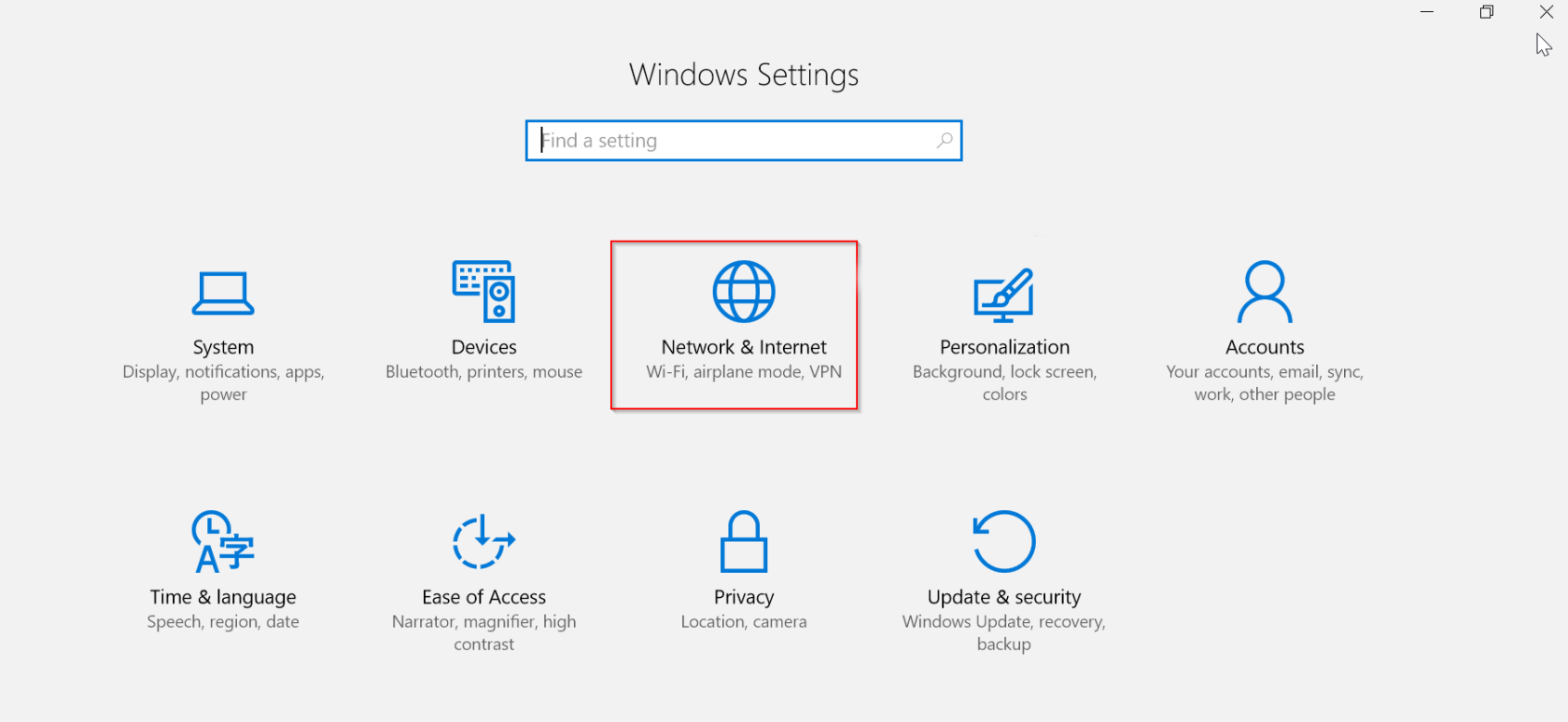
![[100 % ratkaistu] Kuinka korjata Error Printing -viesti Windows 10:ssä? [100 % ratkaistu] Kuinka korjata Error Printing -viesti Windows 10:ssä?](https://img2.luckytemplates.com/resources1/images2/image-9322-0408150406327.png)




![KORJAATTU: Tulostin on virhetilassa [HP, Canon, Epson, Zebra & Brother] KORJAATTU: Tulostin on virhetilassa [HP, Canon, Epson, Zebra & Brother]](https://img2.luckytemplates.com/resources1/images2/image-1874-0408150757336.png)

![Kuinka korjata Xbox-sovellus, joka ei avaudu Windows 10:ssä [PIKAOPAS] Kuinka korjata Xbox-sovellus, joka ei avaudu Windows 10:ssä [PIKAOPAS]](https://img2.luckytemplates.com/resources1/images2/image-7896-0408150400865.png)
